【DTM】u-he社のシンセ「Diva」の使い方 コンプリートガイド #3 エンベロープ(Envelope)
- 2025.02.07
- 2025.02.09
- シンセサイザー

今回は、Zen Worldが教える「Divaの使い方コンプリードガイド」のうちエンベロープ(Envelope)に関する部分をまとめました。
Divaを持っているけどイマイチ使い方がわかっていない…という方も、このシリーズを見れば「これでどんな音も自分で作れるようになる!」というレベルまで到達できます。
このシリーズを見て、Divaマスターになりましょう!
u-he社「Diva」を購入する(楽天市場)
u-he社「Diva」を購入する(サウンドハウス)
u-he社「Diva」を購入する(Rock Online)
u-he社「Diva」を購入する(Plugin Boutique)
#1 オシレーター(OSC)
#2 フィルター(Filter)
#3 エンベロープ(Envelope)
#4 LFO
#5 Effects(エフェクト)
#6 Main・Modifications・Trimmersパネル
#7 その他便利機能・設定変更
スポンサードサーチ
はじめに:今回解説する機能とパラメータ一覧
今回は、以下の機能やパラメータについて解説します。

・ADS Envelope
・analogue Envelope
・digital Envelope
・Attack
・Decay
・Sustain
・Release
・Vel(ベロシティー)
・KYBD(キーフォロー)
・Q/Cボタン(クオンタイズ・カーブ)
エンベロープの基礎(Attack・Decay・Sustain・Release)
まずはじめに、エンベロープ(Envelope)の基礎について解説します。
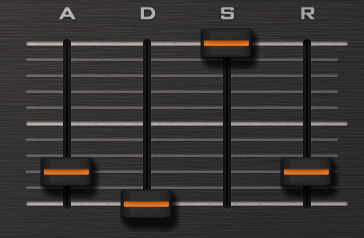
エンベロープとは、音の鳴り方をグラフやアニメーションのように動かすことのできるパラメーターで、主に「Attack」「Decay」「Sustain」「Release」の4つの要素から構成されています。
※シンセサイザーによっては「Hold」などの追加要素もあります
これらの頭文字を取って、エンベロープを「ADSR」と略して表示されることもあります。
Decay(ディケイ):アタックが最大点に到達してからサステインに行くまでの時間
Sustain(サステイン):鍵盤を押している間(MIDIノートが続いている間)の音量
Release(リリース):鍵盤から指を離してから(MIDIノートが途切れてから)音が完全に消えるまでの時間
Divaでは2つのエンベロープが使える

Divaでは、画面右上で2つのエンベロープを操作することができます(上段と下段)。
それぞれ▼マークの欄をクリックすることで、エンベロープの種類を変更することができます。

スポンサードサーチ
3つのエンベロープタイプ
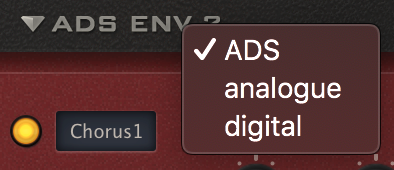
Divaのエンベロープは、3種類あります。
ADS

とてもシンプルなタイプのエンベロープです。
ReleaseスイッチをONにすると、Decayのパラメーターに合わせてReleaseも自動的に調整されます(Decayが長いとReleaseも長くなる)。
analogue

アナログシンセをエミュレートしたタイプのエンベロープです。
パラメーターはツマミではなくフェーダーになっています。
digital

前述のanalogueエンベロープとかなり似ていますが、「Q(クオンタイズ)」「C(カーブ)」ボタンがあるのが大きな特徴です。
Vel(ベロシティー)
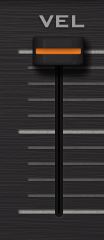
MIDIのベロシティーの強さに合わせて、エンベロープの効果をどれだけ強く出すかを決めるパラメーターです。
例えば、ベロシティーが強い音はSustainがしっかり出るようになり、ベロシティーが弱い音はSustainが小さくなるなどの変化を出すことができます。
単調なアルペジオも、ベロシティーとエンベロープの効果を変化させることで動きをつけることができます。
スポンサードサーチ
KYBD(キーフォロー)
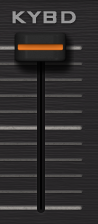
MIDIの音程に合わせて、エンベロープの効果をどれだけ強く出すかを決めるパラメーターです。
KYBDのパラメーターを高く設定すると、MIDIで高い音を鳴らしたとき、MIDIで低い音を鳴らした時よりもエンベロープの効果が小さくなります。
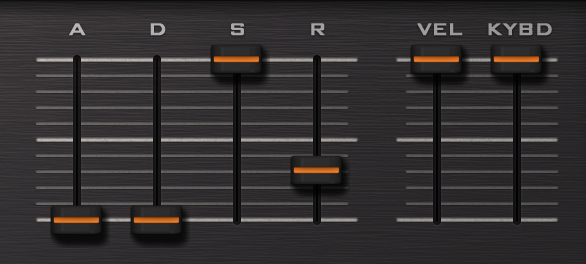
例えば上記のような設定だと、高い音の時ほどリリースが短くなり、低い音ほどリリースが長くなります。
Q/Cボタン(クオンタイズ・カーブ)
![]()
digitalエンベロープのみについている機能です。
Qボタン(クオンタイズ)をONにすると、「Alpha Juno」や「Matrix 1000」に搭載されていたエンベロープのように、階段状にエンベロープが動きます。
※少し「カリッ」「パリッ」とした質感やアタック感
Cボタン(カーブ)をONにすると、エンベロープがよりなめらかな曲線上に動くようになります。
※少し丸みのある音になるイメージ

スポンサードサーチ
エンベロープを使っていろいろな音を作ってみよう
エンベロープは、Divaにあるさまざまなパラメーターに対して使うことができます。
音程をクイッと上げるサウンド
例えば音の最初のピッチをクイッと上げたいときは、このように設定してみましょう。
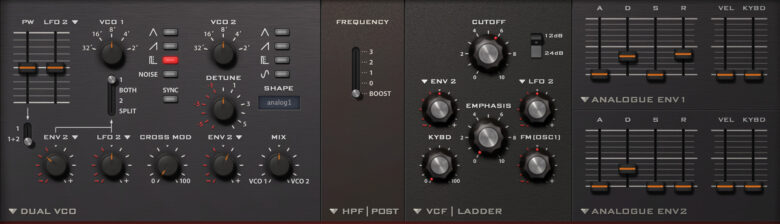
・モジュレーション「ENV2」のパラメーターを少しだけ下げる(左に回す)
・ENV2(画面右)のDecayだけ少し上げる
フィルターの開き具合をエンベロープを使って操作する
例えば「徐々にふわ〜っとフィルターが開いていくサウンドにしたい」という場合は、このように設定してみましょう。

・フィルターに対してENV2のモジュレーションを設定する(プラス方向)
・ENV2(画面右)でAttackを遅く設定する
もともとCUTOFFの値が小さいので、本来はかなりフィルターがかかっている(高音域が削られている)サウンドなのですが、Attackが遅いエンベロープをプラス方向に全開にしているので、徐々にフィルターが開いていくようなサウンドになります。
逆に「だんだんフィルターが閉じて音がこもっていくサウンドにしたい」という場合は、このように設定してみましょう。

・フィルターに対してENV2のモジュレーションを設定する(マイナス方向)
・ENV2(画面右)でAttackを遅く設定する
この設定の場合、もともとCUTOFFでは全くフィルターがかかっていない(高音域が削られていない)サウンドなのですが、Attackが遅いエンベロープがマイナス方向にかかっているため、ゆっくりとCUTOFFされていくようなサウンドになります。
#1 オシレーター(OSC)
#2 フィルター(Filter)
#3 エンベロープ(Envelope)
#4 LFO
#5 Effects(エフェクト)
#6 Main・Modifications・Trimmersパネル
#7 その他便利機能・設定変更
-
前の記事

【DTM】u-he社のシンセ「Diva」の使い方 コンプリートガイド #2 フィルター(Filter) 2025.02.07
-
次の記事

【DTM】u-he社のシンセ「Diva」の使い方 コンプリートガイド #4 LFO 2025.02.07

